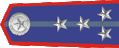|  | |
 | WinRAR là một chương trình giúp nén và giải nén các tập tin dạng nén, các tập tin này được nén bằng một kỹ thuật đặc biệt làm cho kích thước nhỏ lại để thuận tiện trong việc lưu trữ hoặc trao đổi trên mạnginternet. Ngoài ra, WinRAR có thể nén cùng lúc nhiều tập tin và thư mục lại thành một tập tin nén duy nhất để giúp cho việc lưu trữ chúng được thuận tiện. Tải WinRAR để dùng thử trong 40 ngày tại trang Web http://www.win-rar.com hoặc tìm mua tại các cửa hàng bán dĩa CD-ROM. Ngoài ra có thể dùng công cụ tìm kiếm của google trên trang Web buaxua.vn để tìm với từ khóa là WinRAR. Cài đặt WinRAR cũng giống như cài đặt các chương trình phần mềm thông dụng, nhấp đúp chuột vào tập tin đã tải về, chọn Install để cài đặt và chấp nhận các lựa chọn mặc định của nó. Sau đây là cách sử dụng các chức năng cơ bản của WinRAR: Cách tạo các tập tin nénSau khi cài đặt, chức năng của WinRAR sẽ luôn xuất hiện mỗi khi nhấn nút phải chuột vào bất cứ tập tin hay thư mục nào. Chức năng này giúp tạo nhanh một tập tin nén từ các tập tin hay thư mục đang chọn. Chọn một hay nhiều tập tin hoặc thư mục và nhấn nút phải chuột, xuất hiện một Menu với các chức năng cơ bản của WinRAR: 
Các lựa chọn cơ bản trong WinRAR 1. Đặt tên cho tập tin nén. 2. Tạo hoặc áp dụng các thông số nén có sẵn. 3. Chọn định dạng (phần mở rộng) cho tập tin nén, mặc định là .rar, nếu chọn .zip thì có thể mở tập tin nén này bằng các chương trình giải nén khác có hỗ trợ định dạng .zip. 4. Chọn tỉ lệ nén, Store là chỉ lưu trữ (không nén, giữ nguyên dung lượng) và Best là nén cao nhất (tập tin nén sẽ có dung lượng nhỏ nhất nhưng quá trình thực hiện nén và giải nén sẽ lâu nhất), Normal là bình thường (lựa chọn tốt nhất cho dung lượng và tốc độ).  5. Định kích thước dung lượng cho tập tin nén để vừa với các thiết bị lưu trữ, có thể chọn hoặc nhập vào giá trị tùy ý. Nếu tập tin nén có dung lượng lớn thì sẽ được chia ra thành nhiều tập tin có dung lượng bằng với giá trị được chọn và được đặt số thứ tự.  6. Các lựa chọn cho phép thêm vào, thay thế hoặc so sánh nội dung của các tập tin nén. Nên giữ nguyên mặc định. 7. Các lựa chọn thêm cho việc nén tập tin, nên giữ nguyên mặc định. Sau khi chọn xong các lựa chọn nhấn Ok để tiến hành tạo tập tin nén. Tập tin nén sẽ có biểu tượng của chương trình Winrar. Cách đặt mật khẩu (Password) cho tập tin nénĐây là mật khẩu bảo vệ ngăn không cho người khác mở được tập tin nén, được dùng để lưu trữ các tài liệu quan trọng. Mổi khi mở tập tin nén đã được đặt mật khẩu thì sẽ xuất hiện thông báo yêu cầu nhập mật khẩu, phải nhập đúng mật khẩu mới giải nén được tập tin này.
[url=http://www.buaxua.vn/images/stories/computer/software/winrar/set password.png]  [/url] [/url]
 Cách giải nén các tập tin nénCách 1 - Giải nén có lựa chọnNhấp đúp chuột vào tập tin nén, khi xuất hiện cửa sổ của chương trình WinRAR chọn các tập tin và thư mục nào muốn giải nén sau đó nhấn vào nút Extract to và chọn nơi chứa các tập tin này, nhấn Ok để giải nén.  Cách 2 - Giải nén nhanhNhấn nút phải chuột vào tập tin nén và chọn: 
Nếu tập tin đã được đặt mật khẩu thì sẽ xuất hiện hộp thoại, phải nhập đúng mật khẩu và nhấn Ok để giải nén. 
BuaXua.vn http://www.buaxua.vn | Xem thêm tại: http://www.buaxua.vn/Phan-mem/Cach-nen-va-giai-nen-tap-tin-nen-bang-WinRAR.html | |
 |  |